怎么开启手机自动省电 如何让手机自动开启省电模式
日期: 来源:铲子手游网
在如今移动互联网时代,手机已经成为我们生活中不可或缺的一部分,由于手机的功能越来越强大,电量消耗也越来越快,让我们不得不频繁充电。为了延长手机的续航时间,让手机更加省电成为了人们关注的焦点之一。如何开启手机自动省电模式呢?如何让手机在不影响使用体验的情况下自动进入省电模式呢?接下来就让我们一起来探讨一下吧。
如何让手机自动开启省电模式
具体步骤:
1.在你的手机桌面上找到设置选项,点进入到具体设置中。进入之后,向下翻页,直至找到其中的其他高级设置选项,我们点击这个。
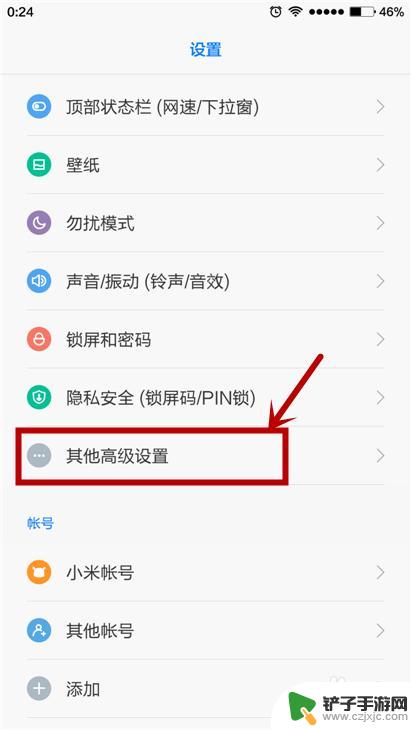
2.点击进入之后,我们可以看到电量选项。我们想要设置的相关内容就在这个选项中,我们进入到具体设置当中。
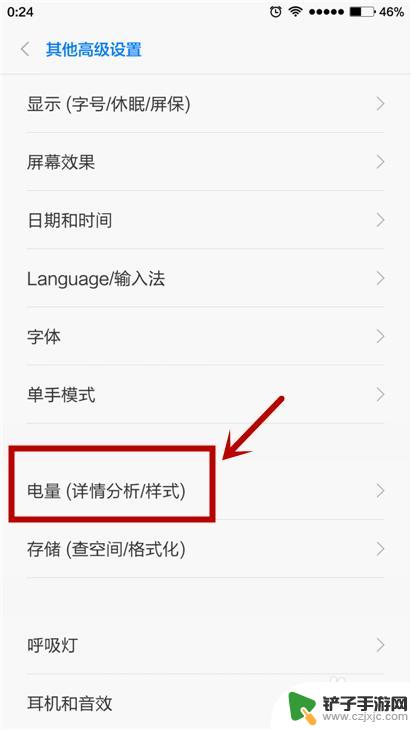
3.点击之后,会看到一个新的界面,其中包含了若干项,第一项就是我们需要的内容,我们点击一下省电优化选项。
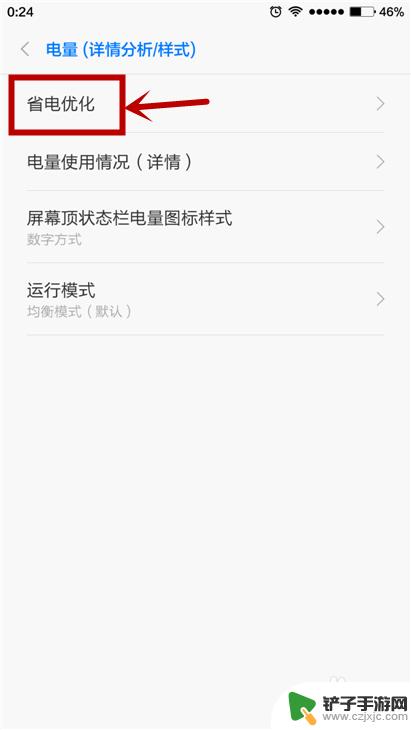
4.进入之后,你可以根据系统提示的内容,在省电模式中选择一个,如果不喜欢的话,你可以返回上一个选项。
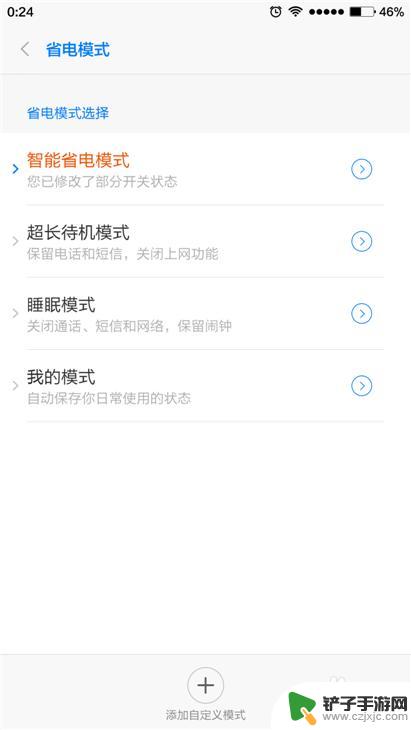
5.在这一界面中,小编还是建议大家选择低电量时自动省电这个选项,我们点击一下。
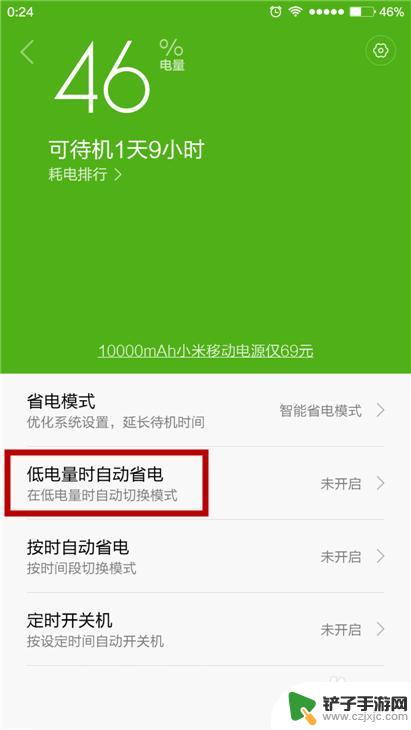
6.正常状态下,系统默认的是灰色的关闭状态。我们点击一下。
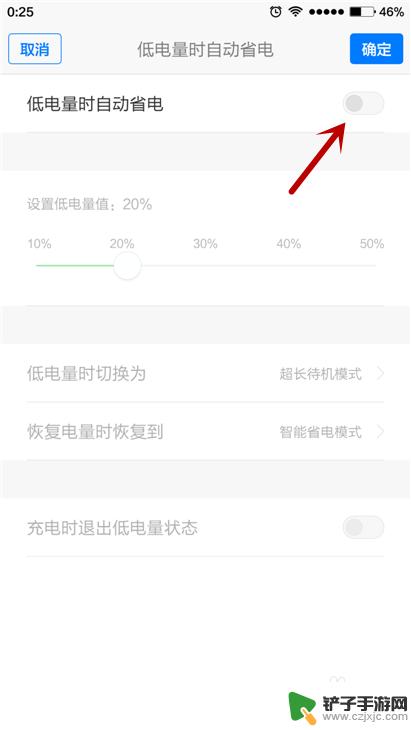
7.点击之后,按钮会有灰色变为绿色。这就代表我们打开了这个选项,然后我们可以看到下面有一个设定值,这个是可以调试的。
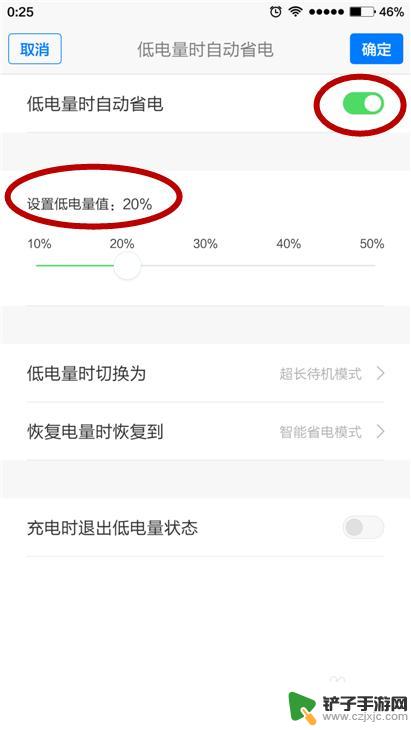
8.我们可以将其调整为任意值,我们就随便调节一下,然后点击界面右上角的确定按钮。
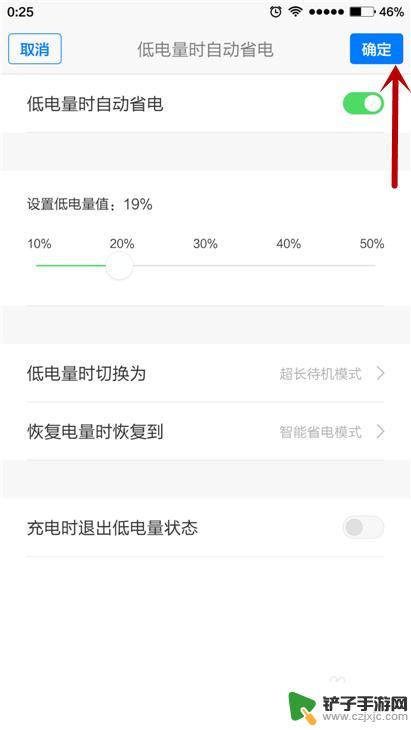
9.确定之后,我们在上一个界面就能够看到低电量时自动省电模式已开启的提示。而在这个界面上,我们还可以看到电量达到多少的时候它会自动开启,非常方便。
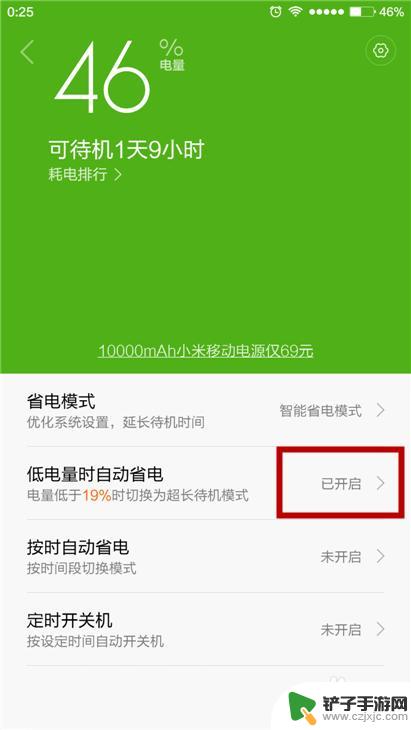
以上就是如何开启手机自动省电的全部内容,如果有任何疑问,用户可以按照小编的方法进行操作,希望对大家有所帮助。














